YOU Tube 취침예약 설정하자.
스마트폰을 사용하면서 가장많이 사용하는 앱은 아마도 카카오톡과 유튜브 일거에요
버스나 지하철에서 출퇴근 할때나 잠깐 쉬는 시간에도 영상을 보게 되는데요
저 같은 경우는 잠자기전에 유튜브를 주로 시청하고 있어요 그런데 조금만 보고 잠에
들어야지 생각하지만 막상 보다보면 1시간이 지나있는 경우도 있고 힘들어요

그래서 생각해보다 설정을 해본게 유튜브 기능인 취침예약 이에요 취침 알림과 시청
중단 알림 두 부분이 있는데요 비슷하긴 해요
성인 분들이 사용해도 좋고 아이를 키우시는 맘이라면 통제가 잘 안되는 어린이이게
사용해 보아도 좋을 것 같네요 그럼 같이 알아볼게요
유튜브 취침예약 켜기
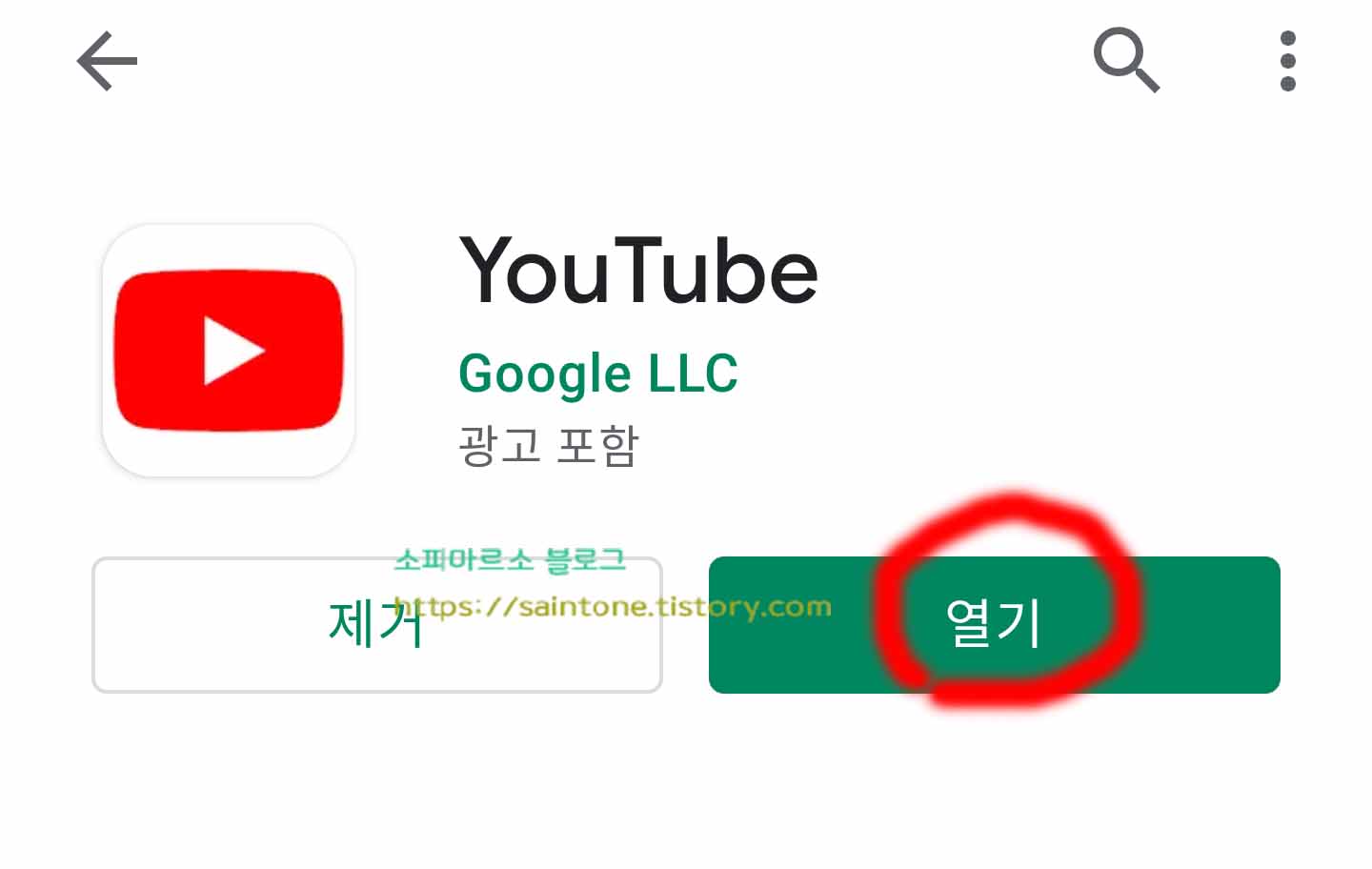
먼저 휴대폰 화면에서 유튜브 앱을 눌러 실행해 주세요 요즘 스마트폰에는 유튜브가
기본으로 설치되어 있더라구요
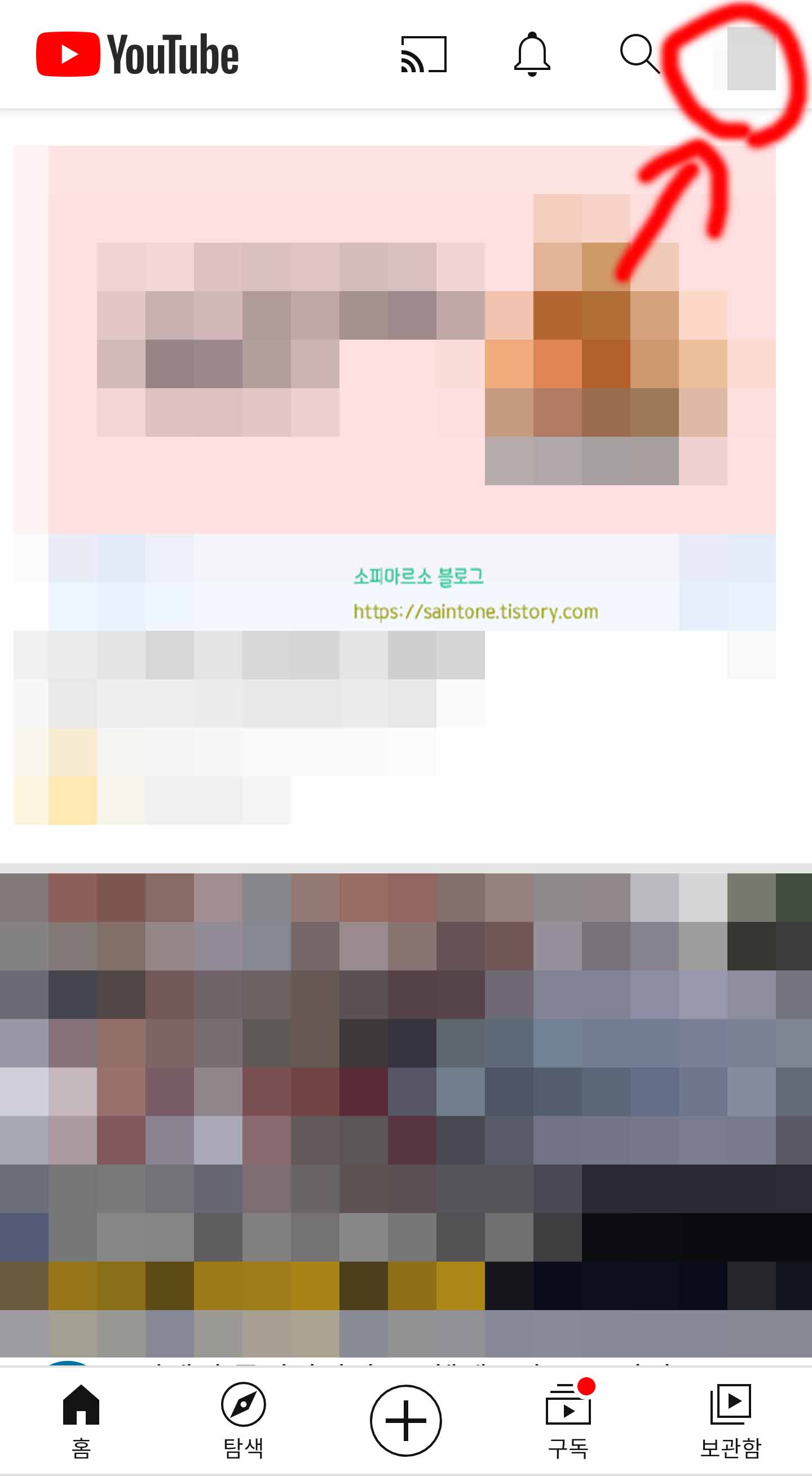
youtube 앱을 실행해 주면 영상이 보이는 홈 화면이 나오는데요 오른쪽에 보이는 자
신의 프로필 부분을 눌러주세요
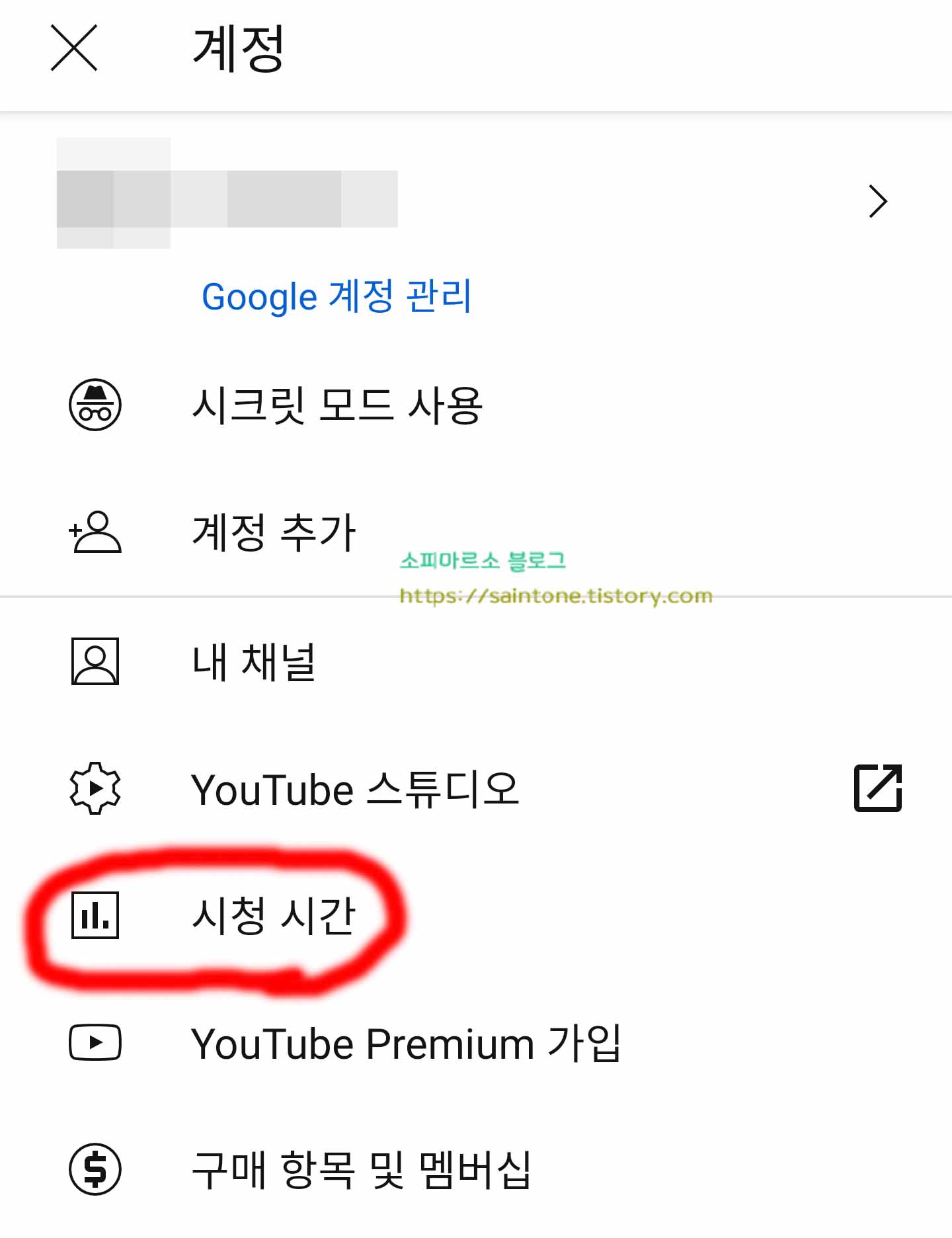
자신의 프로필 부분을 눌러주면 이렇게 계정 화면이 보이게되고 메뉴들이 보이는데요
여기서 시청 시간 메뉴를 눌러주세요
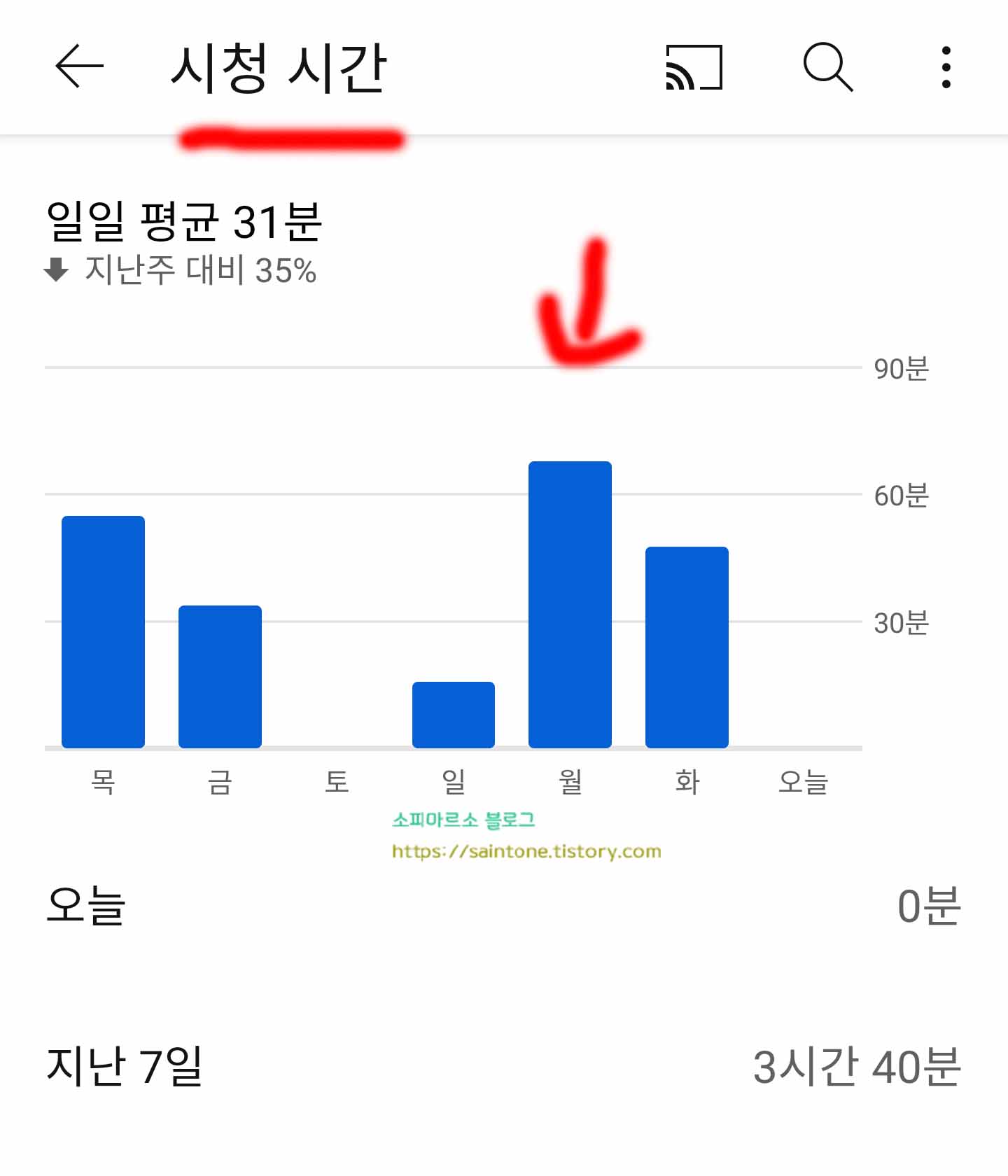
시청시간 메뉴를 눌러 이동해보면 자신이 유튜브의 영상을 얼마나 시청하고 최대 몇시
간이나 시청하고 있는지 확인도 해 볼 수 있어요
저도 많이 영상을 보고 있다고 생각했는데 생각보다 시청시간이 많지는 않았어요 아마
밤에 잠자기 전에만 몰아서 봐서 그런가 봐요
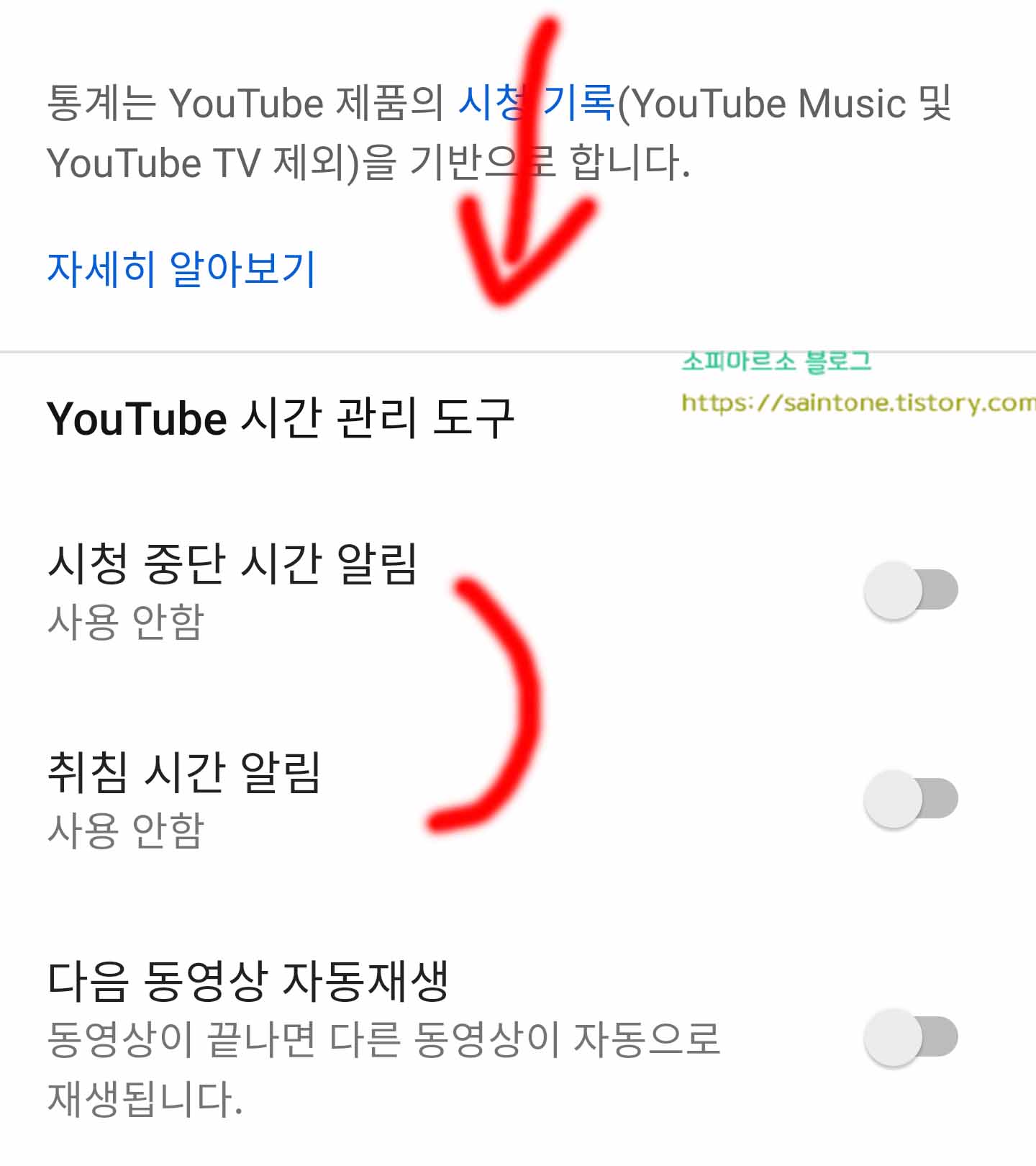
시청시간을 확인하고 밑으로 내려와 보면 시간 관리 도구 부분에 시청 중단 시간 알림
과 취침 시간 알림 메뉴 두 부분이 보이게 되요
오른쪽에 보이는 바를 눌러 활성화 시켜주면 시간 설정 화면이 나오게 되요
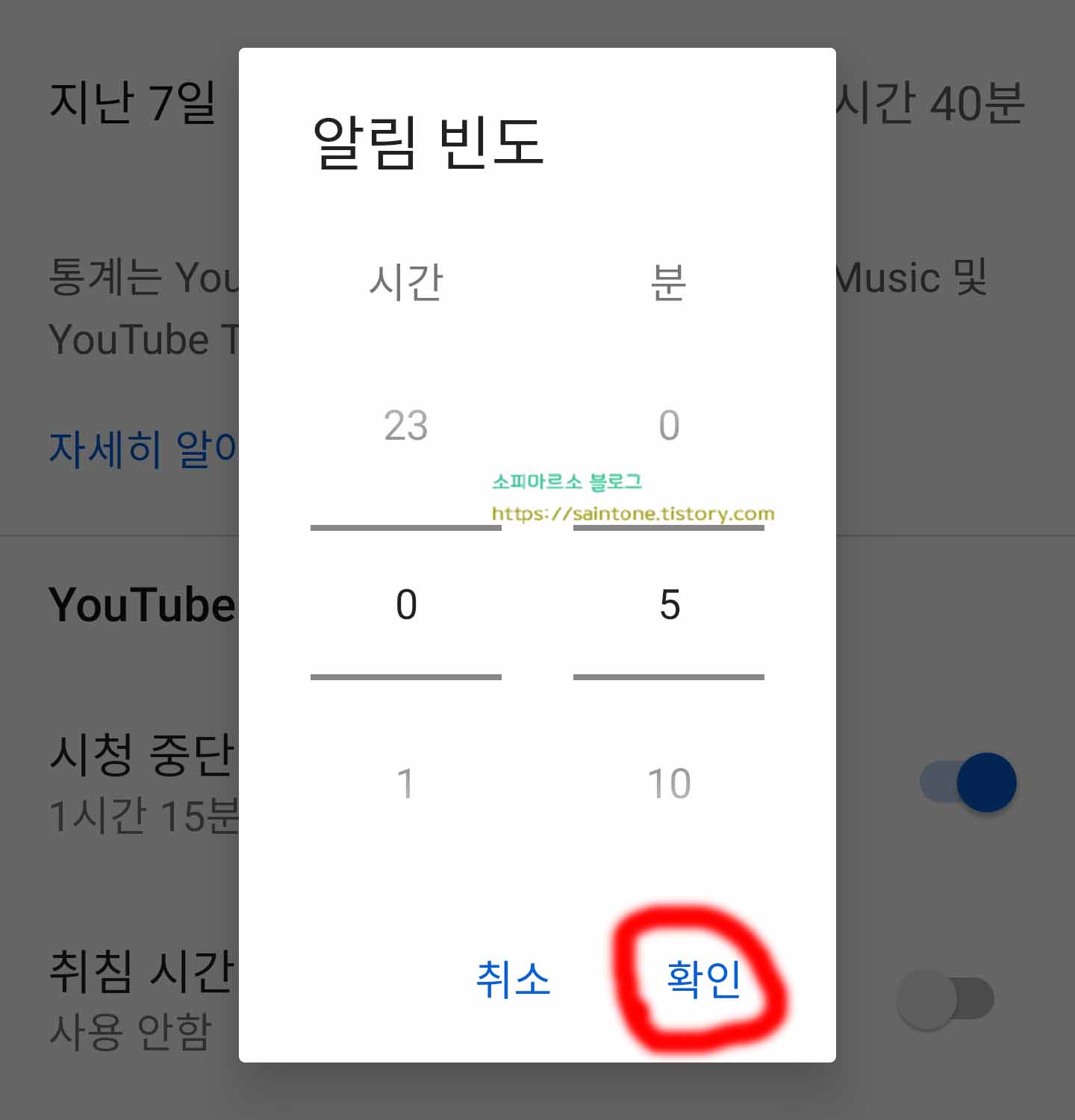
먼저 시청 중단 알림을 활성화 해주었더니 알림 빈도를 설정하는 창이 보이게 되요 최
소 5분 단위부터 설정이 가능해요 시간을 설정해 주고 확인을 눌러주세요
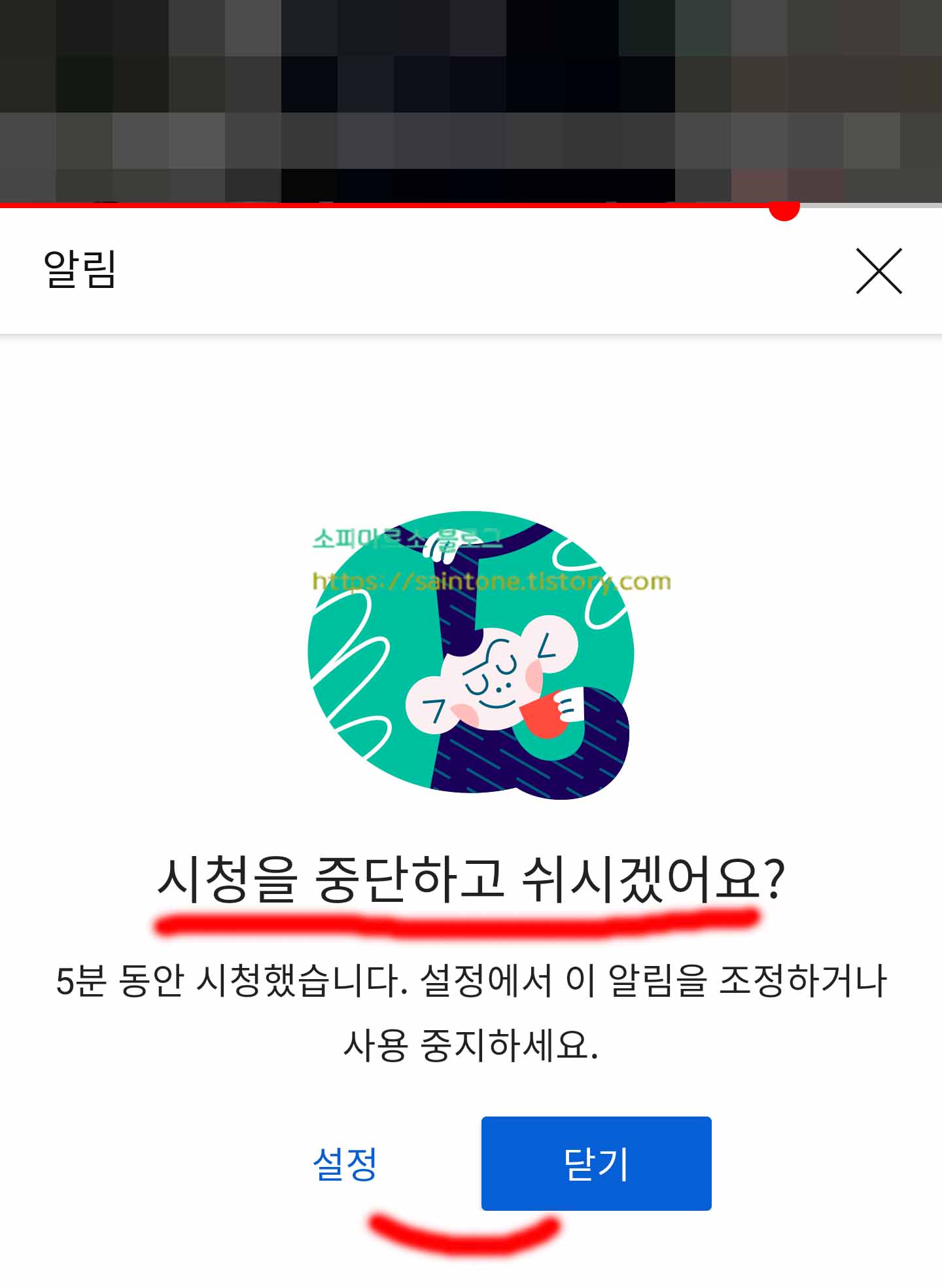
5분을 설정하고 유튜브를 시청해보면 이렇게 설정해 둔 시간이 지났을때 시청을 중단
하고 쉬겠냐고 물어봐요
여기서 설정을 눌러주면 시간의 대한 설정을 다시 해 줄 수 있는 화면이 나오고 닫기를
눌러주면 이어서 시청이 가능해요
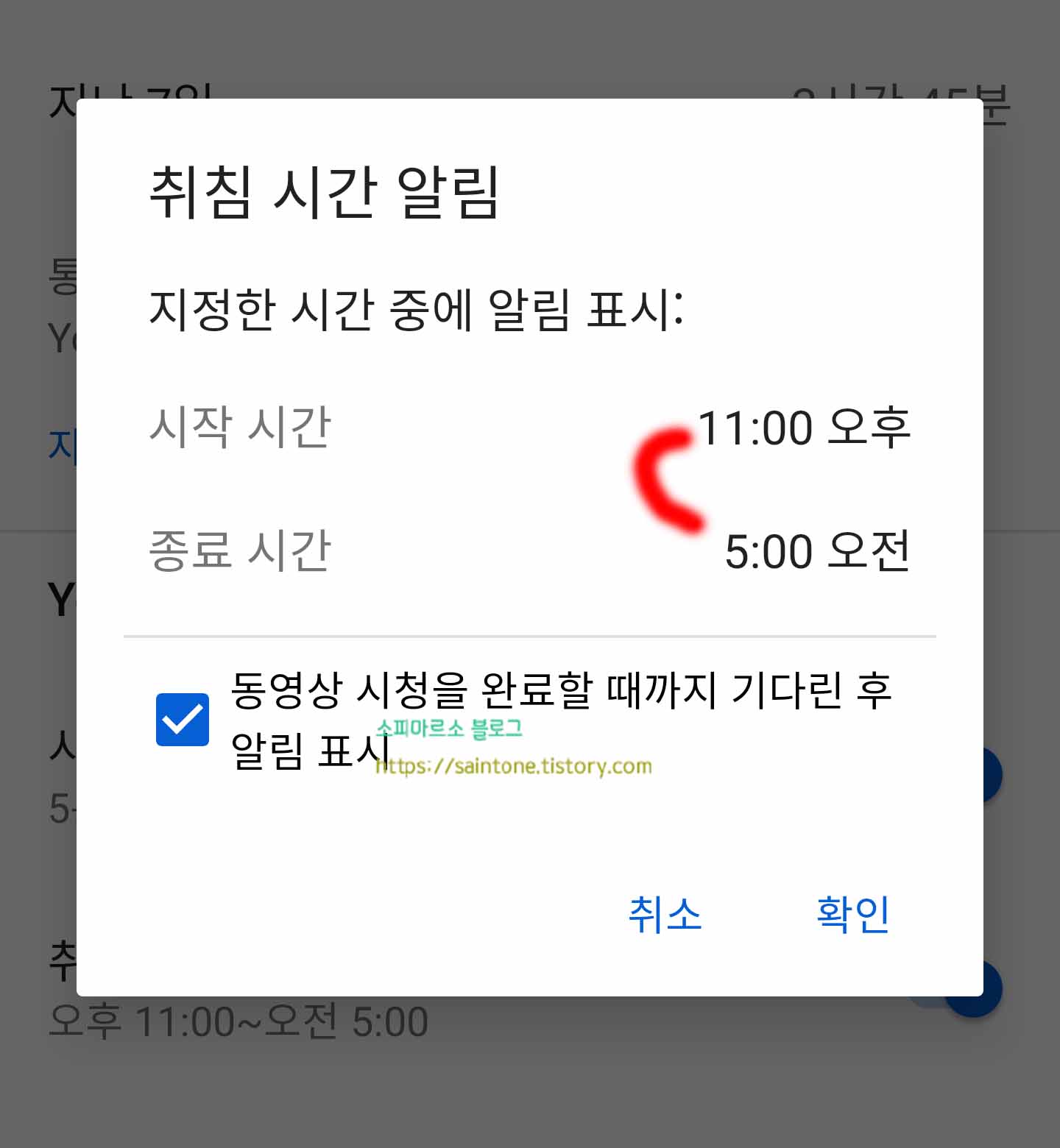
다음으로 취침 시간 알림을 활성화 해주었어요 시작시간과 종료시간을 설정해 주면
되는데요
밑에 동영상 시청을 완료할 때까지 기다린 후 알림 표시에 체크 할 경우 영상을 다
보았을때 알림이 표시되요
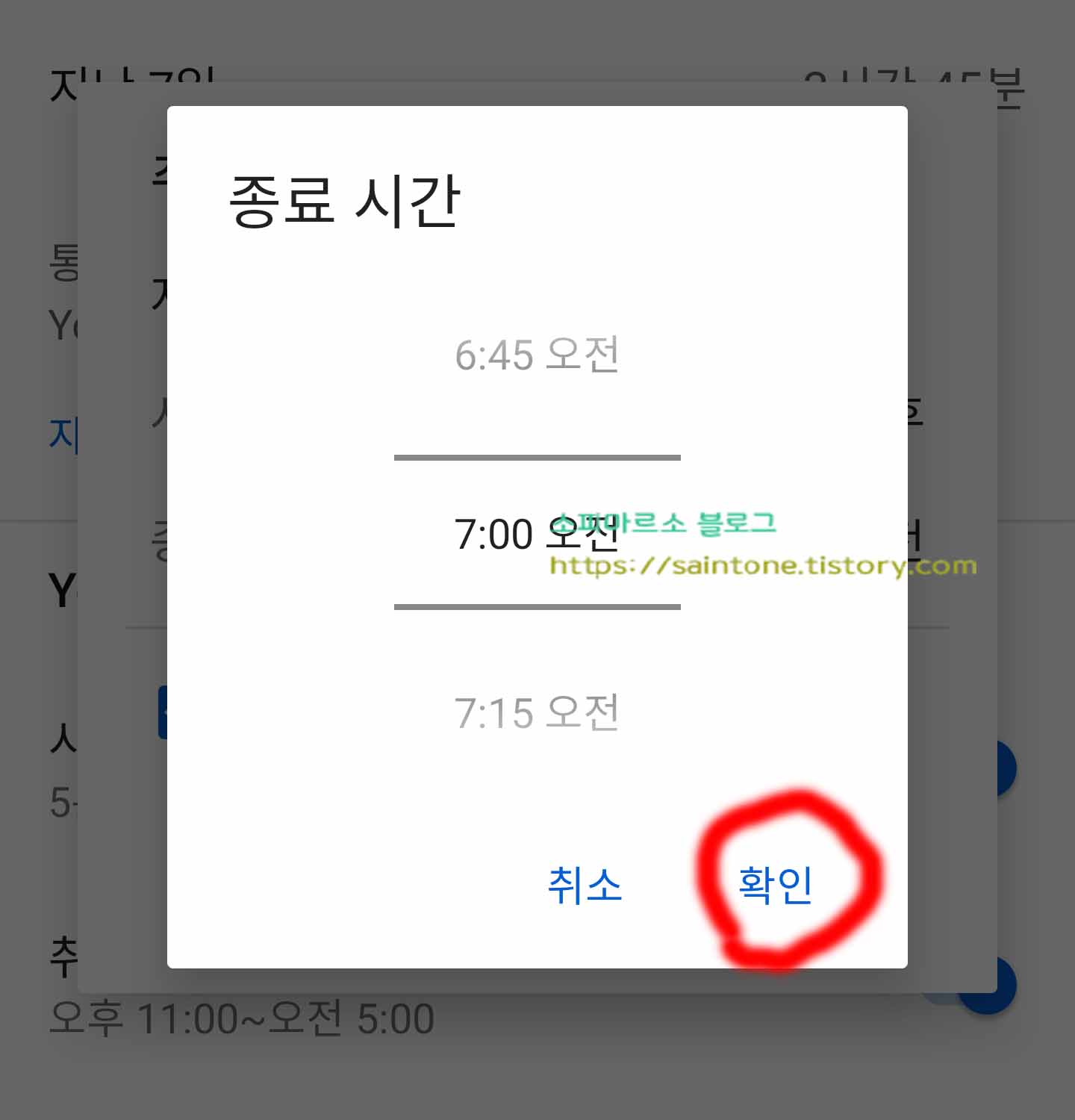
뭐 아무튼 시작이나 종료 시간 부분을 눌러주면 이렇게 자신이 원하는 시간대를 설정
해 줄 수 있어요
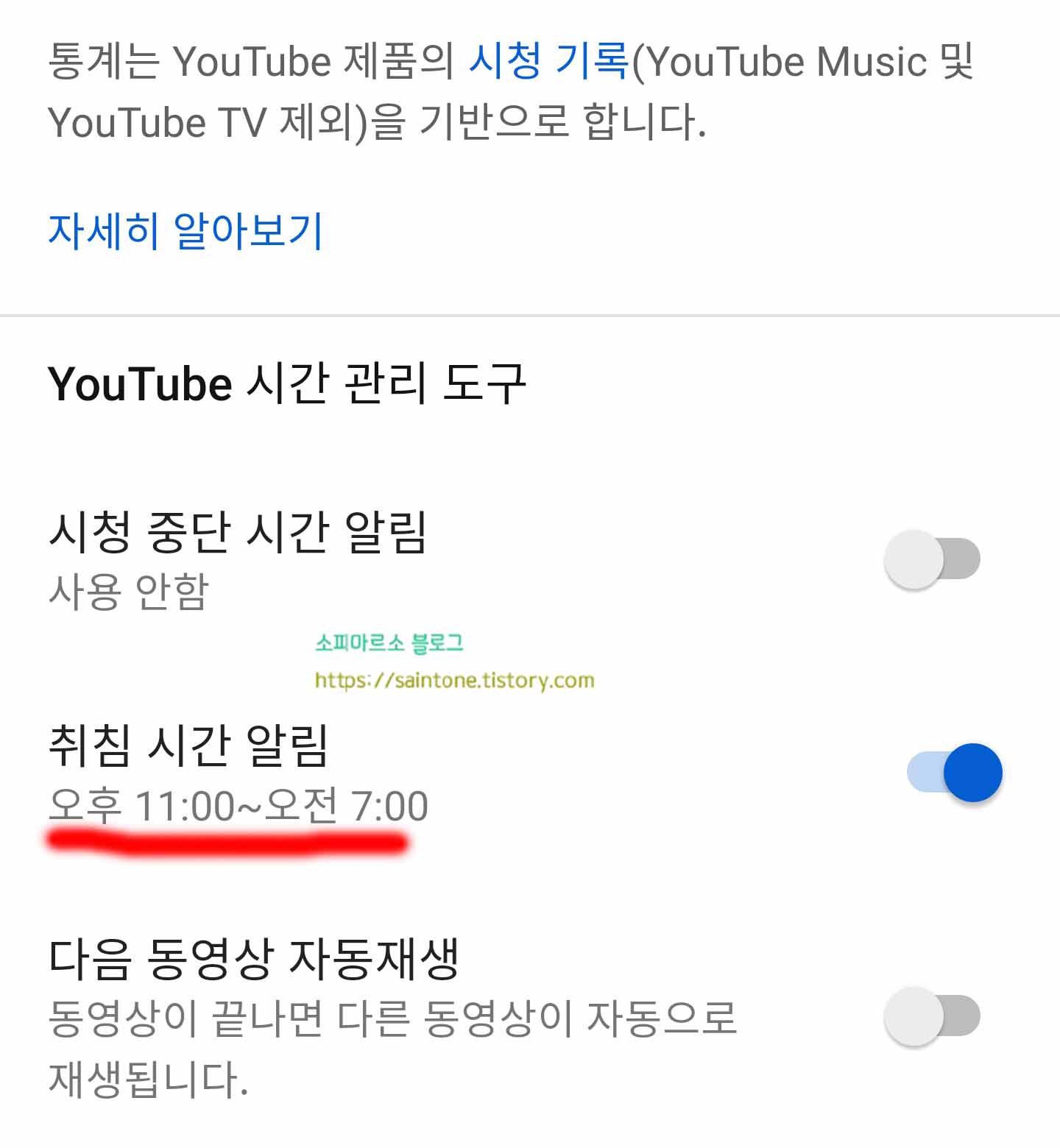
취침 시간 알림 설정을 완료하고 나면 이렇게 시간이 보이게 되요 지정한 시간이 되면
알아서 알림을 주게 되요
시청 중단 시간 알림과 취침 시간 알림 둘다 활성화 해주면 둘다 적용이 가능해요 그
런데 비슷해서 굳이 그럴 필요는 없는데요
자신이 유튜브 영상에 너무 빠져서 통제가 안되겠다 싶으면 이러한 방법을 사용해 보는
것도 좋을 것 같네요


댓글